Vamos a explicarte cómo usar Meetime en la Vision S, de forma que puedas hacer videollamadas en la televisión de Huawei. El Huawei Vision S es un televisor inteligente 4K disponible en formatos de 55 y 65 pulgadas, y viene con el sistema operativo HarmonyOS 2. Son televisores con pantalla LCD que buscan ser una alternativa económica en el mercado.
Una de las características peculiares de este televisor es que cuenta con una cámara de 13 megapíxeles, y te permite hacer videollamadas directamente desde el televisor utilizando una función llamad MeeTime. Por eso, empezaremos explicándote qué es exactamente MeeTime, y luego te diremos cómo utilizarlo.
Qué es MeeTime

MeeTime es una aplicación desarrollada por Huawei para sus dispositivos compatibles. Se trata de una aplicación propia para realizar videollamadas entre dispositivos, a la que podríamos considerar como la alternativa del fabricante chino a FaceTime o Google Duo, pero controlado por ellos y disponibles en más dispositivos.
El principal avance que presenta esta aplicación es que Huawei ha querido llevarla más allá del móvil o la tableta, y puedes encontrarte tanto smartphones y tablets como televisores o relojes inteligentes compatibles. Esto debería ayudar a que sea más fácil conectar con otros usuarios que tengan algún producto de la marca.
Para que lo entiendas, puedes utilizar MeeTime para hablar desde cualquier dispositivo Huawei, ya que es una función que viene implementada desde EMUI 10.1 en los móviles. Para usar MeeTime en la tele, vas a necesitar tener la aplicación de Huawei Vision. Puedes bajar la app de Huawei Vision en cualquier móvil Android que tenga la versión 8 del sistema operativo o cualquiera posterior, o desde la AppGallery de Huawei. Puedes descargar la AppGallery de Huawei en cualquier Android y buscar en ella la app.
Una vez tengas la aplicación de Huawei Vision en tu móvil Android, solo tienes que activarla y seguir los pasos para vincularla a la tele, y controlar desde ella las videollamadas. Esta función no es compatible con iOS. Con MeeTime puedes hacer dos tipos de llamada, videollamadas o llamadas de audio, aun buen recurso para esos casos en los que no te apetezca que se te vea.
Cómo usar MeeTime en tu Vision S
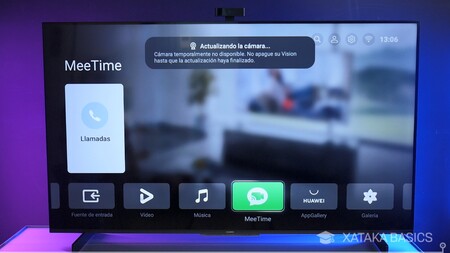
Como te hemos dicho, lo primero que tienes que hacer es descargar la app de Huawei Vision. Una vez lo hayas vinculado todo, abre la aplicación de MeeTime en tu televisor buscándola en el menú inferior de aplicaciones. Se abrirá la interfaz de la aplicación en la tele, desde donde puedes proceder.

Cuando abras la aplicación, lo primero que tienes que hacer es vincular tu teléfono móvil a la aplicación MeeTime de la tele. Para eso tienes dos métodos. El primero es escribir tu número de teléfono para que te llegue un código de verificación, y escribirlo luego en la tele para iniciar la vinculación.
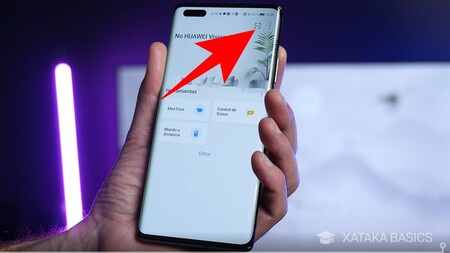
El segundo es directamente desde la aplicación de Huawei Vision, escaneando el código QR que te muestra MeeTime en la tele. La app de Huawei Vision tiene un botón arriba a la derecha para escanear el código QR, y es apuntar y listo, seguir el resto de pasos.
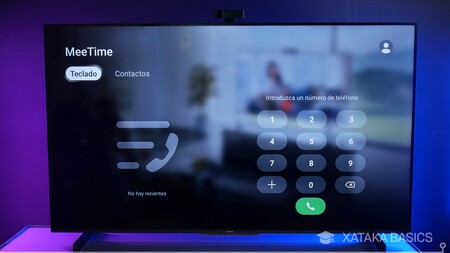
Una vez hayas vinculado MeeTime en tu Vision S al móvil, en MeeTime verás que tienes dos maneras para realizar las llamadas. Puedes marcar el número de teléfono del contacto o buscar en tu agenda de contactos para seleccionar el contacto que quieras. Para eso, tienes que elegir la pestaña Teclado para escribir el número a mano, o la de Contactos para buscar los contactos.
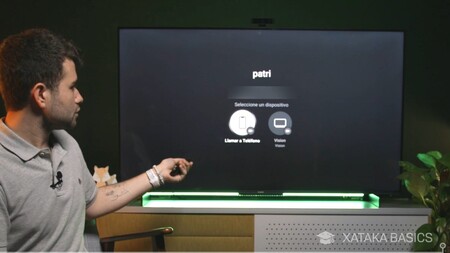
Cuando pulses en el contacto o escribas el número de la otra persona, tendrás dos maneras de realizar la llamada. Podrás llamar a su teléfono o llamar a su televisor Vision S. Con la primera opción, llamarás al móvil que tenga Huawei Vision instalado, y con la segunda opción podrás llamar directamente a la tele. La segunda opción sólo te aparecerá cuando el contacto tenga también uno de estos televisores.

También puedes empezar la llamada desde el teléfono móvil desde la app de Huawei Vision, y luego pasar la llamada al televisor. Esto es muy rápido de hacer, solo necesitas acercar tu móvil a la superficie NFC del mando del televisor mientras estás dentro de la videollamada, y cuando lo hagas, se iniciará automáticamente la proyección.







Entrar y enviar un comentario